
බොහෝ පරිගණක භාවිතා කරන්නන් අවම වශයෙන් එක් වරක් පරිගණකයක වැඩ කරන විට එය කැටි කරන තත්වයකට මුහුණ දී ඇත ගවේෂකය. එවැනි ගැටළු නිතිපතා සිදුවන විට එය වඩාත් නරක ය. වින්ඩෝස් 7 මෙහෙයුම් පද්ධතියේ මෙම වැදගත් අංගයේ සාමාන්ය ක්රියාකාරිත්වය නැවත ආරම්භ කළ හැකි ක්රම මොනවාදැයි සොයා බලන්න.
මෙයද කියවන්න:
වින්ඩෝස් 7 හි එක්ස්ප්ලෝරර් විවෘත කරන්නේ කෙසේද
EXPLORER.EXE - කුමන ආකාරයේ ක්රියාවලියක්ද?
"ගවේෂක" හි ක්රියාකාරිත්වය නැවත ආරම්භ කිරීමට ක්රම
වඩාත්ම බුද්ධිමත් විකල්පය නම් ශීත කළ මෙහෙයුමක් නැවත ආරම්භ කිරීමයි "ගවේෂක" - මෙය පරිගණකය නැවත ආරම්භ කිරීමයි. මෙම ගැටළුව ඇති වූ විට බොහෝ පරිශීලකයින් මෙය කරයි. නමුත් ඒ සමඟම, ගැටළු ඇති වූ අවස්ථාවේ අවම කරන ලද සියලුම ලේඛන සහ වැඩසටහන් බලහත්කාරයෙන් සම්පූර්ණ කරනු ඇත, එයින් අදහස් කරන්නේ ඔවුන් විසින් සිදු කරන ලද වෙනස්කම් සුරැකෙන්නේ නැති බවයි. මෙම විකල්පය අපට නොගැලපෙන අතර, එබැවින්, පරිගණකය නැවත ආරම්භ කිරීමකින් තොරව මෙම තත්වයෙන් මිදීමේ ක්රමයක් අපි සලකා බලමු. රැකියාවේ ඇති ගැටළු වලට මූලික හේතු තුරන් කිරීමේ ක්රම ද අපි ගවේෂණය කරන්නෙමු. "ගවේෂක".
ක්රමය 1: කාර්ය කළමනාකරු
ශීත කළ ක්රියාවලිය නැවත ආරම්භ කිරීම සඳහා ඇති පහසුම විකල්පයකි "ගවේෂක" යෙදුමයි කාර්ය කළමනාකරු. මෙම මෙවලම භාවිතා කරමින්, EXPLORER.EXE ක්රියාවලිය බලහත්කාරයෙන් අවසන් කර නැවත ආරම්භ වේ.
- පරිශීලකයින් විවෘත කිරීමට භාවිතා කරන වඩාත් පොදු විකල්පය කාර්ය කළමනාකරු සන්දර්භය මෙනුව හරහා ක්රියාත්මක වේ කාර්ය තීරු. එල්ලෙන විට "ගවේෂක" මෙම ක්රමය ක්රියා නොකරනු ඇත. නමුත් "උණුසුම්" යතුරු භාවිතා කරන ක්රමය බෙහෙවින් සුදුසු ය. එබැවින්, සංයෝජනයක් අමතන්න Ctrl + Shift + Esc.
- කාර්ය කළමනාකරු දියත් කෙරේ. පටිත්ත වෙත සංචාලනය කරන්න "ක්රියාවලි".
- විවෘත වන කවුළුවේ තලයෙහි දිස්වන ලැයිස්තුවේ, ඔබ හැඳින්වූ මූලද්රව්යයක් සොයාගත යුතුය "EXPLORER.EXE". පරිගණකයේ බොහෝ ක්රියාදාමයන් ක්රියාත්මක වන්නේ නම් නම් කරන ලද වස්තුව සොයා ගැනීම එතරම් පහසු නොවනු ඇත. කාර්යය පහසු කිරීම සඳහා, ඔබට සියලු අංග අකාරාදී පිළිවෙලට ගොඩනගා ගත හැකිය. මෙය සිදු කිරීම සඳහා, තීරුවේ නම මත ක්ලික් කරන්න "රූපයේ නම".
- අපේක්ෂිත වස්තුව සොයාගත් පසු, එය තෝරාගෙන ඔබන්න "ක්රියාවලිය සම්පූර්ණ කරන්න".
- ඔබේ තීරණය තහවුරු කිරීමට අවශ්ය තැන සංවාද කොටුවක් විවෘත වේ. ඔබන්න "ක්රියාවලිය සම්පූර්ණ කරන්න".
- ඊට පසු, සියලු පැනල්, අයිකන සක්රිය කර ඇත "ඩෙස්ක්ටොප්" විවෘත කවුළු අතුරුදහන් වනු ඇත. EXPLORER.EXE ක්රියාවලිය බලහත්කාරයෙන් අවසන් කරන විට මෙය සාමාන්ය දෙයක් බැවින් කලබල නොවන්න. "ගවේෂක". දැන් අපගේ කාර්යය වන්නේ එහි ක්රියාකාරිත්වය යථා තත්ත්වයට පත් කිරීමයි. කවුළුව තුළ කාර්ය කළමනාකරු ඔබන්න ගොනුව. විවෘත වන ලැයිස්තුවේ, තෝරන්න "නව අභියෝගයක් (ධාවනය ...)".
- කවුළුව විවෘත වේ "නව කාර්යයක් සාදන්න". එහි එකම ක්ෂේත්රය තුළ විධානය ඇතුළත් කරන්න:
ගවේෂකක්ලික් කරන්න "හරි".
- ගවේෂකය නැවත ආරම්භ වේ. දැන් එහි වැඩ සහ ක්රියාකාරිත්වය සම්පූර්ණයෙන්ම යථා තත්ත්වයට පත් වනු ඇත.






පාඩම: වින්ඩෝස් 7 හි "කාර්ය කළමනාකරු" විවෘත කරන්නේ කෙසේද?
ක්රමය 2: ග්රැෆික් කාඩ් ධාවකය යාවත්කාලීන කරන්න
ගැටලුව විසඳීමේ ඉහත ක්රමය එහි තනි ප්රකාශනයකින් හොඳයි. නමුත් තත්වය නැවත නැවතත් පුනරාවර්තනය වන විට, මෙයින් අදහස් කරන්නේ ඔබ ප්රතිවිපාක සමඟ කටයුතු කිරීමට නොව, ගැටලුවලට මූලික හේතුව සොයා බැලිය යුතු බවයි. එය ක්රියා විරහිත වීඩියෝ ධාවකයක අඩංගු විය හැක. මෙම තත්වය නිවැරදි කරන්නේ කෙසේදැයි බලමු.
- බොත්තම ක්ලික් කරන්න ආරම්භ කරන්න. ඇතුලට එන්න "පාලක පැනලය".
- දැන් ක්ලික් කරන්න "පද්ධතිය සහ ආරක්ෂාව".
- කණ්ඩායමේ පෙනෙන කවුළුව තුළ "පද්ධතිය" අයිතමය ක්ලික් කරන්න උපාංග කළමනාකරු.
- කවුළුවක් දිස්වේ උපාංග කළමනාකරු. එහි ඇති කණ්ඩායම් නම මත ක්ලික් කරන්න. "වීඩියෝ ඇඩැප්ටර".
- උපාංග ලැයිස්තුවක් විවෘත වන අතර ඒ අතර ඔබේ පරිගණකයට සම්බන්ධ වී ඇති වීඩියෝ කාඩ්පතේ නම විය යුතුය. වම් මූසික බොත්තම සමඟ මෙම මූලද්රව්යයේ නම මත දෙවරක් ක්ලික් කරන්න.
- තෝරාගත් උපාංගයේ ගුණාංග කවුළුව විවෘත වේ. පටිත්ත වෙත යන්න "රියදුරු".
- ඊළඟට බොත්තම මත ක්ලික් කරන්න මකන්න විවෘත වන කවුළුවේ පතුලේම.
- වස්තුව මකා දැමීමෙන් පසු, ඔබ උපාංග හැඳුනුම්පත මඟින් ධාවක සෙවිය යුතුය. සොයාගත් ගොනුව පරිගණකයෙන් බාගත කර ස්ථාපනය කළ යුතුය. සෙවුම් සහ ස්ථාපන ක්රියාවලිය අතින් සිදු කිරීමට ඔබට අවශ්ය නැතිනම්, මෙම කාර්යය විශේෂිත වැඩසටහන් වලට, විශේෂයෙන් ඩ්රයිවර් පැක් විසඳුමට භාර දිය හැකිය.



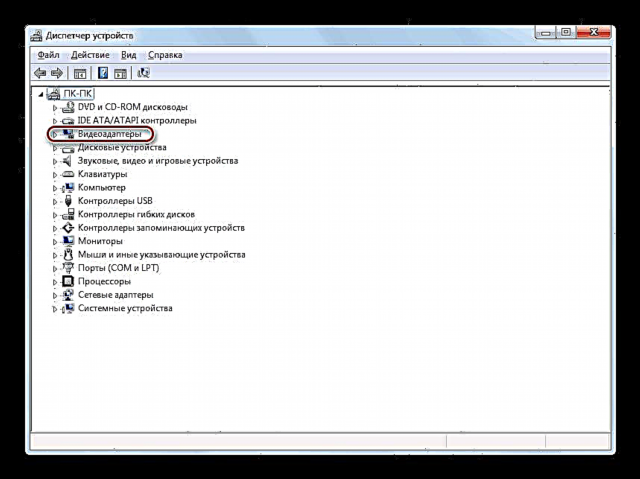



පාඩම: ඩ්රයිවර්පැක් විසඳුම භාවිතයෙන් පරිගණකයක ධාවක යාවත්කාලීන කරන්නේ කෙසේද
ක්රමය 3: RAM හිඟයන් නිරාකරණය කිරීම
තවත් හේතුවක් කැටි කරයි ගවේෂකය, ඔබ පටවා ඇති සියලු කාර්යයන් සැකසීමට ප්රමාණවත් තරම් දෘඩාංග සම්පත් ඔබේ පරිගණකයට නොමැති නිසා විය හැකිය. එබැවින් පද්ධතියේ තනි කොටස් මන්දගාමී වීමට හෝ අසමත් වීමට පටන් ගනී. විශේෂයෙන් බොහෝ විට මෙම ගැටළුව මුහුණ දෙන්නේ අඩු බලැති පරිගණක භාවිතා කරන්නන් වන අතර ඒවා ඉතා සීමිත RAM ප්රමාණයක් හෝ දුර්වල ප්රොසෙසරයක් ඇත. මෙම නඩුවේ කළ යුතු දේ අපි සොයා බලමු.
ඇත්ත වශයෙන්ම, වර්තමාන ගැටළුව රැඩිකල් ලෙස විසඳීමට ඇති හොඳම ක්රමය වන්නේ වඩා බලවත් ප්රොසෙසරයක් මිලදී ගැනීම හෝ අතිරේක "RAM" තීරුවක් මිලදී ගැනීමයි. නමුත් අවාසනාවකට මෙන්, මෙම පියවරයන් වෙත යාමට සෑම කෙනෙක්ම සූදානම් නැති අතර, එබැවින්, කැටි කිරීම සඳහා කළ යුතු දේ අපි සොයා ගනිමු "ගවේෂක" හැකි තරම් කලාතුරකින් සිදු වූ නමුත් දෘඩාංග සංරචක ප්රතිස්ථාපනය නොකරන්න.
- RAM හෝ ප්රොසෙසරය පටවන වඩාත් “බර” ක්රියාවලි සම්පූර්ණ කරන්න. ඔබට මෙය එකම ආකාරයකින් කළ හැකිය කාර්ය කළමනාකරු. කොටසේ මෙම මෙවලම සක්රිය කරන්න "ක්රියාවලි". වඩාත්ම ඉල්ලුම් කරන ක්රියාවලීන් සොයා ගන්න. මෙය සිදු කිරීම සඳහා, තීරුවේ නම මත ක්ලික් කරන්න. "මතකය". මෙම තීරුවේ දැක්වෙන්නේ තනි වැඩසටහන් සහ උපයෝගිතා ක්රියාත්මක කිරීම සඳහා වෙන් කර ඇති RAM ප්රමාණයයි. තීරුවේ නම මත ක්ලික් කිරීමෙන් පසුව, සියලු මූලද්රව්යයන් නිශ්චිත අගයේ අවරෝහණ අනුපිළිවෙලින් ගොඩනගනු ඇත, එනම් වඩාත්ම සම්පත්-දැඩි ක්රියාවලීන් ඉහළින්ම පිහිටා ඇත. දැන් ඒවායින් එකක් සම්පූර්ණ කරන්න, වඩාත් සුදුසු වන්නේ ලැයිස්තුවේ පළමුවැන්නා ය. නමුත් ඔබට අවශ්ය යෙදුම නියමිත වේලාවට සම්පූර්ණ නොකිරීමට ඔබ නතර කරන්නේ කුමන වැඩසටහනද යන්න තේරුම් ගැනීම වැදගත්ය, හෝ ඊටත් වඩා වැදගත් පද්ධති ක්රියාවලියක්. අයිතමයක් තෝරා ඔබන්න "ක්රියාවලිය සම්පූර්ණ කරන්න".
- නැවත ක්ලික් කිරීමෙන් ඔබේ ක්රියාව තහවුරු කිරීමට අවශ්ය තැන කවුළුවක් විවෘත වේ "ක්රියාවලිය සම්පූර්ණ කරන්න".
- එලෙසම, ඔබට RAM මත බර වැඩිය හැකි වෙනත් ක්රියාවලි නැවැත්විය හැකිය. එලෙසම, මධ්යම සකසනය පැටවීමේ වැඩසටහන් නැවැත්විය යුතුය. මෙය සිදු කිරීම සඳහා, තීරුවේ නම මත ක්ලික් කිරීමෙන් ඔබට එය මත පැටවීමේ මට්ටම අනුව ලැයිස්තුවක් සෑදිය හැකිය CPU. වැඩිදුර ක්රියා ඉහත විස්තර කර ඇති ආකාරයටම සමාන වේ. ප්රොසෙසරය 10% ට වඩා පටවන මූලද්රව්ය කෙරෙහි අවධානය යොමු කරන්න.
- සම්පත්-දැඩි ක්රියාවලි නැවැත්වීමෙන් පසු "ගවේෂක" සුවය ලැබිය යුතුයි.



අනාගතයේදී, කැටි කිරීම වළක්වා ගැනීමට "ගවේෂක" සමාන හේතූන් මත, එකවර සම්පත්-දැඩි වැඩසටහන් කිහිපයක් ධාවනය කිරීමෙන් වළක්වා ගැනීමට උත්සාහ කරන්න, තවද පරිගණකය ආරම්භ කිරීමේදී ඔබට අවශ්ය නොවන යෙදුම් ආරම්භයෙන් ඉවත් කරන්න. පිටු ගොනුවේ ප්රමාණය වැඩි කිරීම ද නිර්දේශ කෙරේ.
ක්රමය 4: සිඟිති රූ දර්ශන අක්රිය කරන්න
කැටි කිරීම සම්බන්ධ ගැටළු ඇතිවීමට එක් හේතුවක් "ගවේෂක", රූපයේ සිඟිති රූ වැරදි ලෙස පෙන්වයි. අන්තර්ජාලයෙන් පින්තූර බාගත කිරීමේදී, ඒවායින් සමහරක් සම්පූර්ණයෙන් බාගත කර නොතිබිය හැකි අතර, එමඟින් ඔවුන්ගේ සිඟිති රූ වැරදි ලෙස ප්රදර්ශනය වීමට හේතු වේ. "ගවේෂක". මෙම ගැටළු විකල්පය මුළුමනින්ම තුරන් කිරීම සඳහා, ඔබේ පරිගණකයේ සිඟිති රූ පෙන්වීම අක්රිය කළ හැකිය.
- ක්ලික් කරන්න ආරම්භ කරන්න සහ යන්න "පරිගණක".
- කවුළුව විවෘත වේ "ගවේෂක". තිරස් මෙනු අයිතමය මත ක්ලික් කරන්න "සේවය" ඉන්පසු යන්න "ෆෝල්ඩර විකල්ප ...".
- විවෘත වන කවුළුව තුළ ෆෝල්ඩර විකල්ප කොටසට යන්න "නරඹන්න".
- වාරණය කර ඇත උසස් විකල්ප ප්රතිවිරුද්ධ ලක්ෂ්යය "ගොනු සිඟිති රූ පෙන්වන්න" පරීක්ෂා නොකරන්න. ක්ලික් කරන්න අයදුම් කරන්න සහ "හරි".




දැන්, නිරන්තර කැටි වීමට හේතුව නම් "ගවේෂක" සිඟිති රූ වැරදි ලෙස දර්ශනය වූ අතර, ඇඟවුම් කළ ගැටළුව තවදුරටත් ඔබට කරදරයක් නොවනු ඇත.
ක්රමය 5: වෛරස් ආසාදනය ඉවත් කරන්න
අස්ථායී ක්රියාකාරිත්වයට හේතු විය හැකි ඊළඟ හේතුව "ගවේෂක"යනු පරිගණකයේ වෛරස් ආසාදනයකි. පද්ධතියේ මෙම සං component ටකය නිරන්තරයෙන් කැටි කිරීමකදී, වෙනත් ආසාදන සං signs ා නොතිබුණද, ප්රති-වයිරස උපයෝගීතාවයකින් පරිගණකය පරීක්ෂා කිරීම අපි නිර්දේශ කරමු. මෙය අනිවාර්යයෙන්ම අතිරික්ත නොවේ. ඔබට Dr.Web CureIt හෝ ස්ථාපනය අවශ්ය නොවන වෙනත් සමාන වැඩසටහනක් භාවිතා කළ හැකිය. සත්යාපනය වඩාත් සුදුසු වන්නේ වෙනත් පරිගණකයකින් හෝ පද්ධතිය LiveCD හරහා ධාවනය කිරීමෙනි.

වෛරස් ක්රියාකාරකමක් අනාවරණය වුවහොත්, වැඩසටහන මඟින් මෙය පරිශීලකයාට දන්වා ගැටලුවට හොඳම විසඳුම ලබා දෙනු ඇත. මූල හේතුව ඉවත් කිරීමෙන් පසු වැඩ කරන්න "ගවේෂක" හොඳ විය යුතුයි.
ක්රමය 6: පද්ධති ප්රතිෂ් .ාපනය
නමුත් වෛරස් හෝ වෙනත් බාහිර සාධක මගින් දැනටමත් පද්ධති ලිපිගොනු වලට හානි වී ඇති අතර අවසානයේ එය අස්ථායී ක්රියාකාරිත්වයට හේතු වේ "ගවේෂක". එවිට පද්ධතිය යථා තත්වයට පත් කළ යුතුය. පැන නැගී ඇති ගැටලුවේ සංකීර්ණතාවය සහ මීට පෙර ගෙන ඇති වැළැක්වීමේ පියවර මත පදනම්ව, එය තුරන් කිරීම සඳහා පහත සඳහන් ක්රියාමාර්ග ගත හැකිය:
- කලින් නිර්මාණය කරන ලද ප්රතිසාධන ස්ථානයකට පද්ධතිය නැවත පෙරළන්න;
- පෙර සැකසූ උපස්ථයකින් පද්ධතිය ප්රතිස්ථාපනය කරන්න;
- SFC උපයෝගීතාවයෙන් පද්ධති ගොනු වල අඛණ්ඩතාව පරීක්ෂා කර ඒවා නැවත පිහිටුවන්න;
- මෙහෙයුම් පද්ධතිය සම්පූර්ණයෙන්ම නැවත ස්ථාපනය කරන්න.
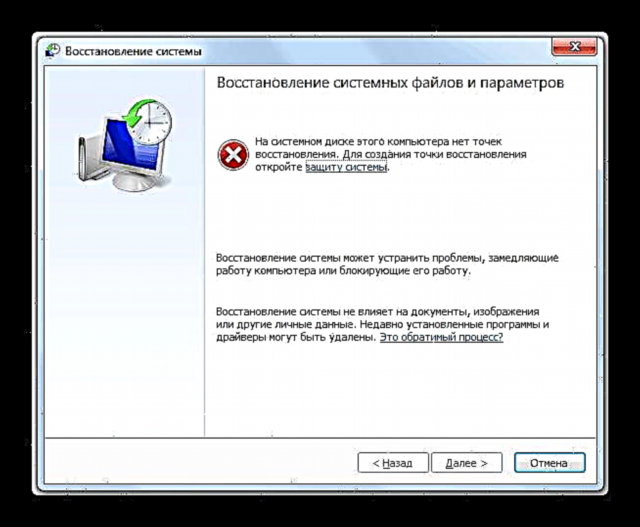
ඉහත ක්රම දෙකෙන් පළමුවැන්න උපකල්පනය කරන්නේ ඔබට පෙර ප්රතිස්ථාපන ස්ථානයක් හෝ පද්ධතියේ උපස්ථයක් ඇති බවයි ගවේෂකය නිතිපතා එල්ලීමට පටන් ගත්තා. ඔබ මීට පෙර ආරක්ෂාව ගැන සැලකිලිමත් නොවූයේ නම්, මේ අවස්ථාවේ දී ඉතිරිව ඇත්තේ අවසාන විකල්ප දෙක පමණි. මේ අතුරින්, පද්ධතිය නැවත ස්ථාපනය කිරීම මෙම ලිපියේ විස්තර කර ඇති ක්රමවේදයන්හි වඩාත්ම රැඩිකල් වන අතර, එබැවින් එය භාවිතා කිරීම වටී, අනෙක් සියලුම ක්රම උදව් නොකළේ නම් අතිශය ආන්තික අවස්ථාවකදී පමණි.
මෙම ලිපියෙන් අපි එයට ප්රධාන හේතු විස්තර කළෙමු ගවේෂකය කැටි කරයි. ඔබට පෙනෙන පරිදි, ඒවා ඉතා විවිධාකාර විය හැකිය. ඊට අමතරව, එය කොතරම් ඉක්මනින් සේවා තත්වයට ගෙන යා හැකිදැයි අපි හදුනාගෙන ඇති අතර, එවැනි ගැටළු නිතිපතා සිදුවුවහොත් ඒවා සිදුවීමට හේතුව කුමක්ද යන්න මත පදනම්ව අක්රමිකතාවයේ මූල හේතුව ඉවත් කරන්නේ කෙසේදැයි අපි සොයා ගතිමු.











